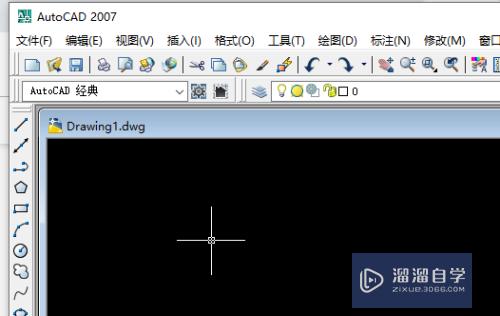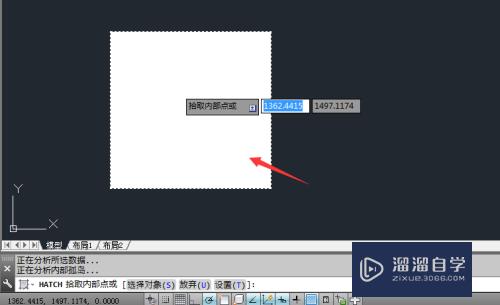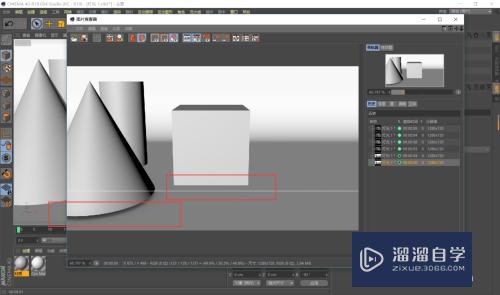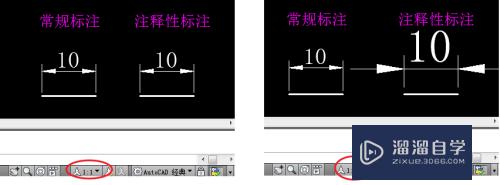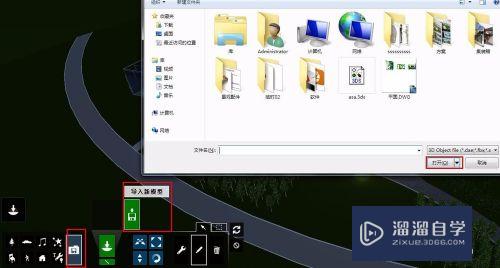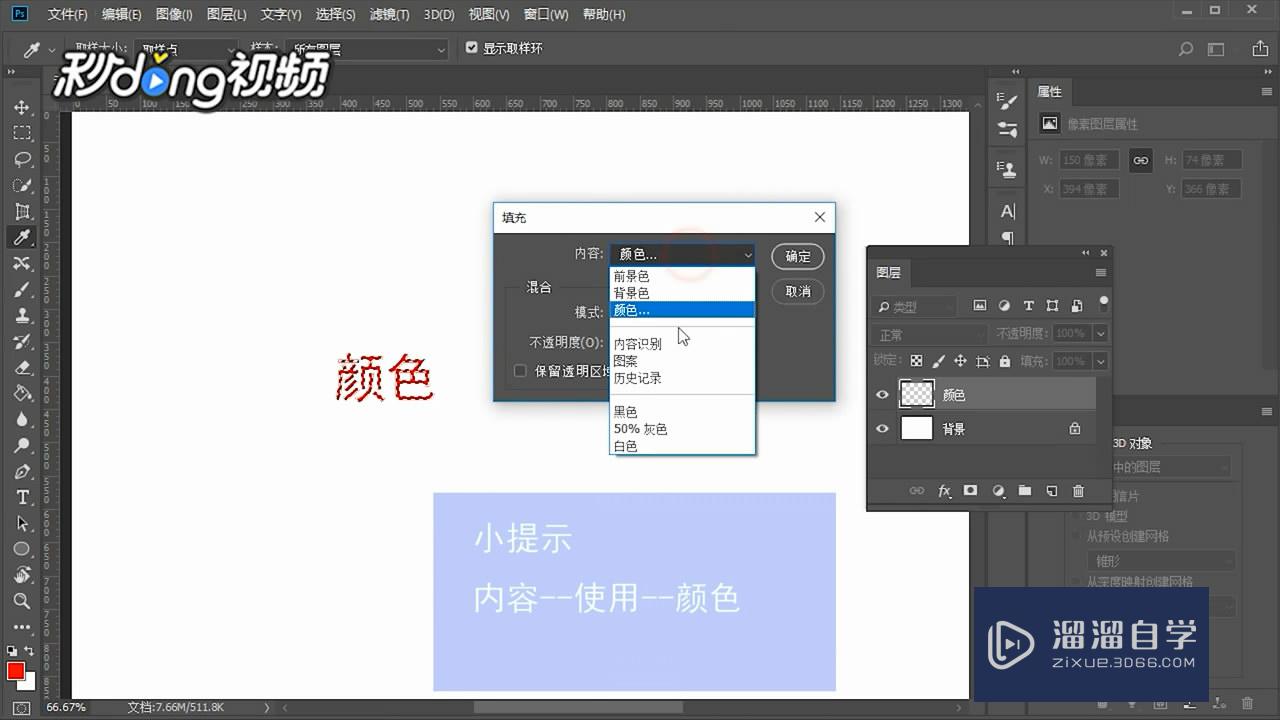Excel怎么求解多元一次方程(excel怎么求解多元一次方程的方法)优质
Excel软件有强大的计算功能。就算是一些方程式。我们也可以使用Excel来进行解答。像一些简单的多远一次方程就可以做到。下面来告诉大家Excel怎么求解多元一次方程的。这个方法适用于所有版本的Excel。
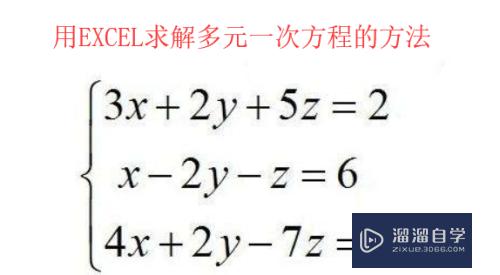
工具/软件
硬件型号:小新Pro14
系统版本:Windows7
所需软件:Excel 2020
方法/步骤
第1步
首先要打开电脑和安装好EXCEL软件。然后新建一个空白的EXCEL表格。如下所示:
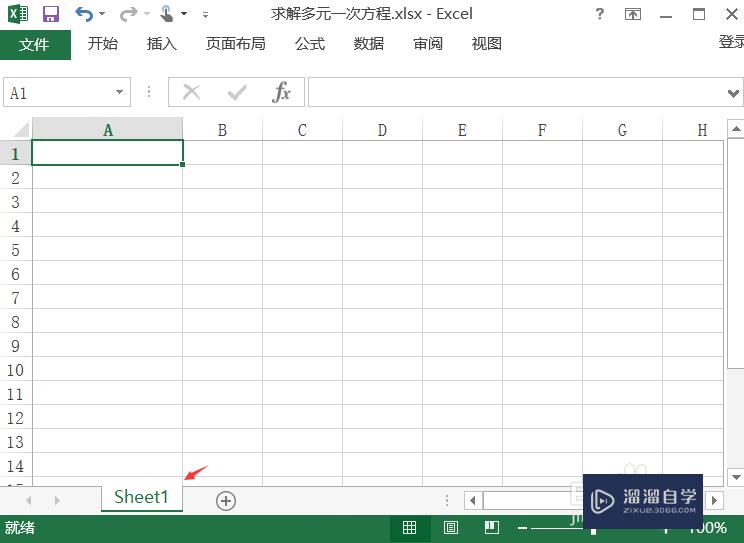
第2步
然后把需要求解的多元一次方程。按照系数的排列顺序写入表格。字母符号就不用写进去了。比如我们求解开头图里面那个方程。字母顺序从左到右。依次是x。y。z排列。从A1一直写到C3单元格。D1-D3列单元格对应放置等号右边的纯数字结果。注意系数要带正负号哦:
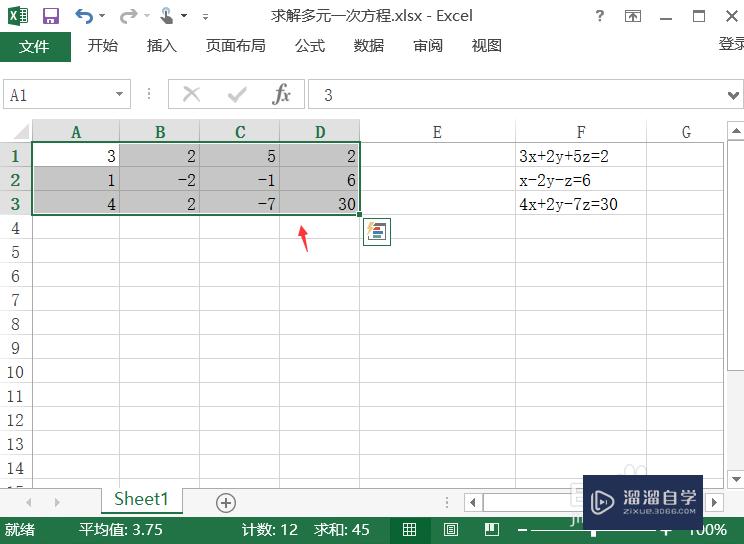
第3步
此时要先用MINVERSE(AX:BY)求逆矩阵的函数来求出系数的逆矩阵数值解。AX:BY的单元格范围就是原来系数矩阵的单元格范围。顺序也是按照原来字母符号元x。y。z等等来排列的。如下:选中逆矩阵系数要存放的单元格范围。用鼠标从A5单元格。沿着对角线一直拖动到C7单元格:
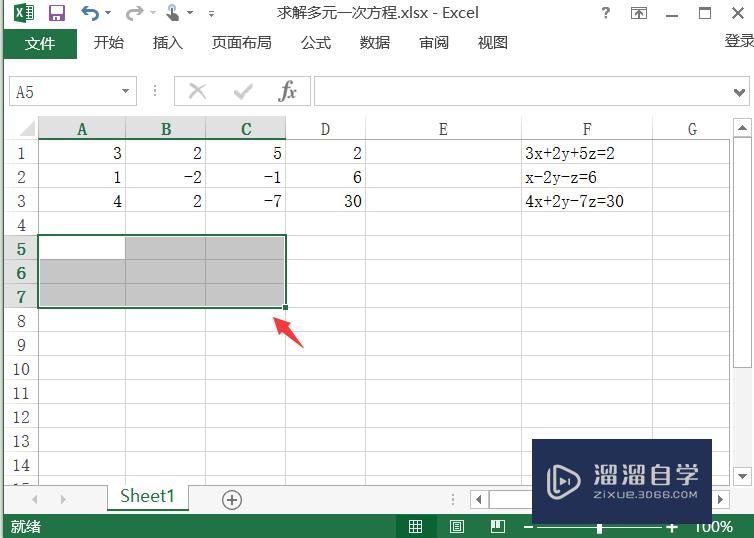
第4步
然后光标移动到插入函数工具栏。输入“=MINVERSE(A1:C3)”。可以看到A1到C3单元格有一个外面是蓝色的边框出现。如下图所示:
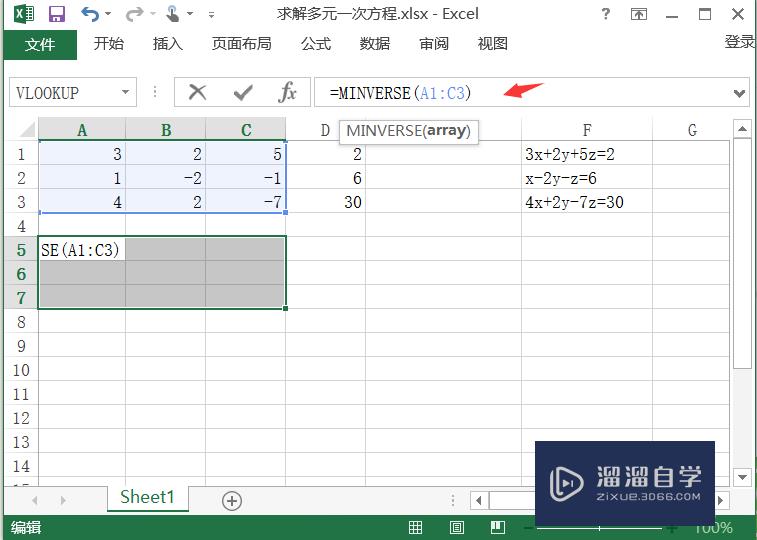
第5步
这个时候。把光标移动到“=MINVERSE(A1:C3)”最后面。然后鼠标不要再动。直接用手按住键盘的以下组合键:ctrl+shift+enter。就可以看到从A5到C7生成了一个相应的逆矩阵数值结果。公式函数“=MINVERSE(A1:C3)”的外面也多了一层大括号:
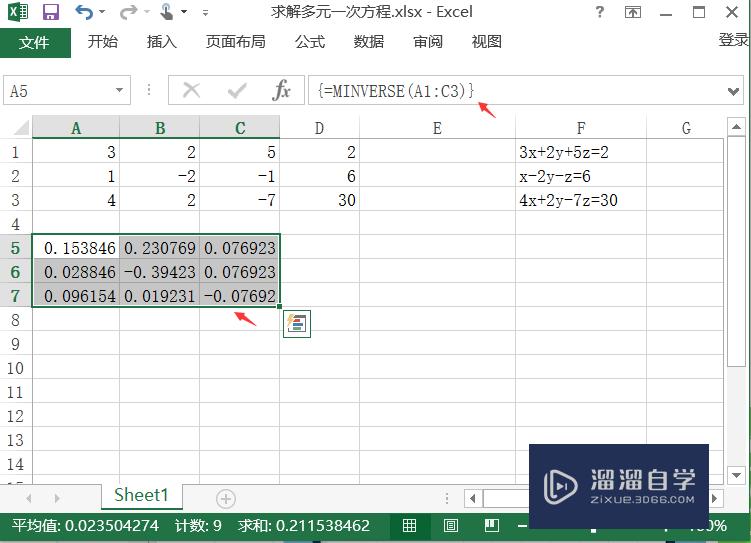
第6步
最后把鼠标选中D5至D7的三个单元格。用来分别存放x。y。z这三个未知元的最终解。同样的操作。光标移动到插入函数工具栏。输入“=MMULT(A5:C7,D1:D3)”,其中A5:C7是刚才求出来的逆矩阵系数单元格范围。D1:D3是原始多元一次方程等号右边的数值解单元格范围。然后鼠标不要再动。直接用手按住键盘的以下组合键:ctrl+shift+enter。就可以看到从D5到D7生成了一个相应的方程组的解结果。也就是x=4。y=-8.88178E-16。z=-2。其中y=-8.88178E-16是一个非常小的数。这是因为EXCEL单元格数值格式的精度过高所致。一般可以当做y=0处理。
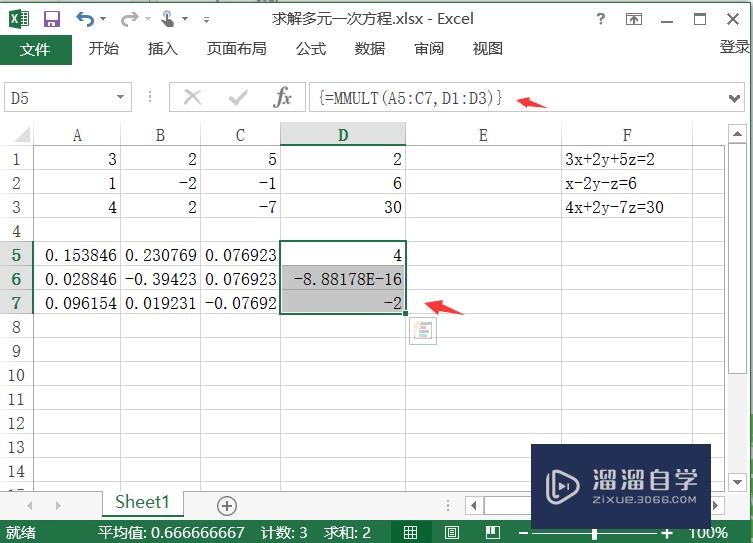
以上关于“Excel怎么求解多元一次方程(excel怎么求解多元一次方程的方法)”的内容小渲今天就介绍到这里。希望这篇文章能够帮助到小伙伴们解决问题。如果觉得教程不详细的话。可以在本站搜索相关的教程学习哦!
更多精选教程文章推荐
以上是由资深渲染大师 小渲 整理编辑的,如果觉得对你有帮助,可以收藏或分享给身边的人
本文地址:http://www.hszkedu.com/57984.html ,转载请注明来源:云渲染教程网
友情提示:本站内容均为网友发布,并不代表本站立场,如果本站的信息无意侵犯了您的版权,请联系我们及时处理,分享目的仅供大家学习与参考,不代表云渲染农场的立场!